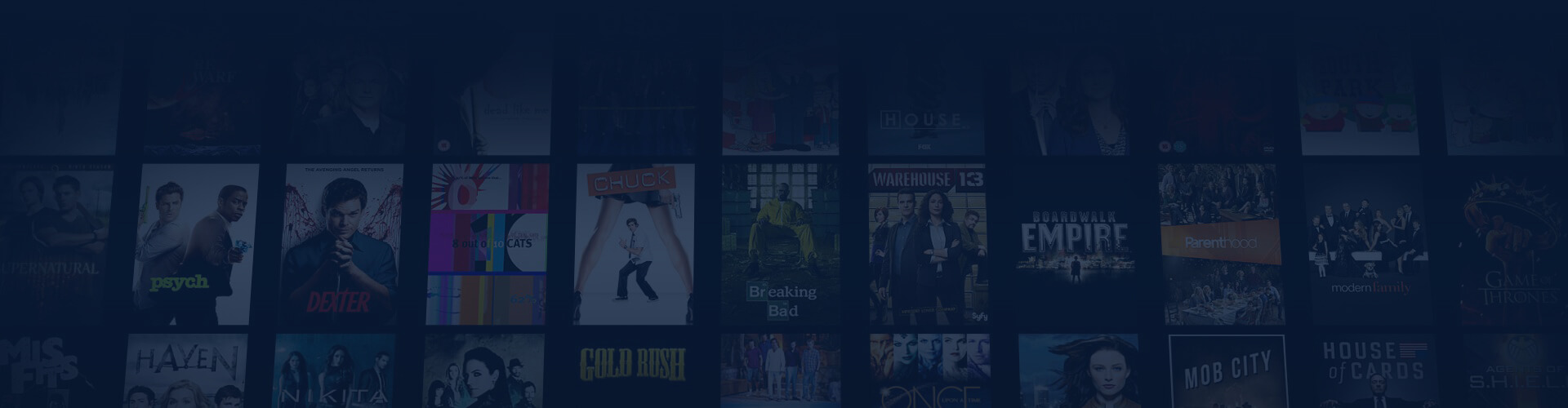
Lecteur MyIPTV
Les instructions de MyIPTV Player sont fournies sur cette page pour vous aider à démarrer. Cette application est compatible avec les ordinateurs Windows, y compris les marques populaires telles que Lenovo, Acer, Asus, et bien d’autres. Avec MyIPTV Player, vous pouvez profiter d’un streaming IPTV transparent sur les systèmes Windows 10 et Windows 11. Que vous utilisiez un ordinateur de bureau ou un ordinateur portable, l’application est conçue pour fonctionner sans problème sur ces versions de Windows, offrant une interface intuitive pour un accès facile à vos chaînes IPTV préférées.
Guide d’installation du lecteur MyIPTV
Diffusez sans effort avec MyIPTV Player sur tous les appareils pris en charge.
Instructions générales pour MyIPTV Player
Un guide étape par étape pour diffuser facilement la TV sur MyIPTV Player.
L’application MyIPTV Player est compatible avec une large gamme d’appareils, ce qui en fait un choix flexible pour le streaming IPTV. Bien que l’application soit visuellement simple et fluide, elle peut être un peu difficile pour les nouveaux utilisateurs. Si vous êtes familier avec l’application, tout devrait être simple. Cependant, si vous êtes novice ou si vous préférez une expérience plus stable sur votre PC, nous vous recommandons d’utiliser IPTV Smarters, qui a tendance à offrir une expérience plus fiable.
Vous pouvez utiliser cette application sur différents appareils, notamment :
- Asus
- Acer
- Lenovo
- Chromebooks
- Dell
- HP
- MSI
- Xbox
Le lecteur MyIPTV peut être téléchargé depuis le Windows Store et vous permet de télécharger des chaînes via le lien M3U fourni après votre achat ou votre demande d’essai.

Il est recommandé d’utiliser l’API Xtream-codes (avec votre nom d’utilisateur, votre mot de passe et l’URL du portail) pour télécharger votre liste de lecture IPTV. Cependant, si vous n’avez pas cette option, vous pouvez vous connecter en utilisant le lien M3U.
Instructions d’installation :
Étape 1 : Lancez l’application et sélectionnez « Ajouter une nouvelle liste de lecture et une source EPG« .
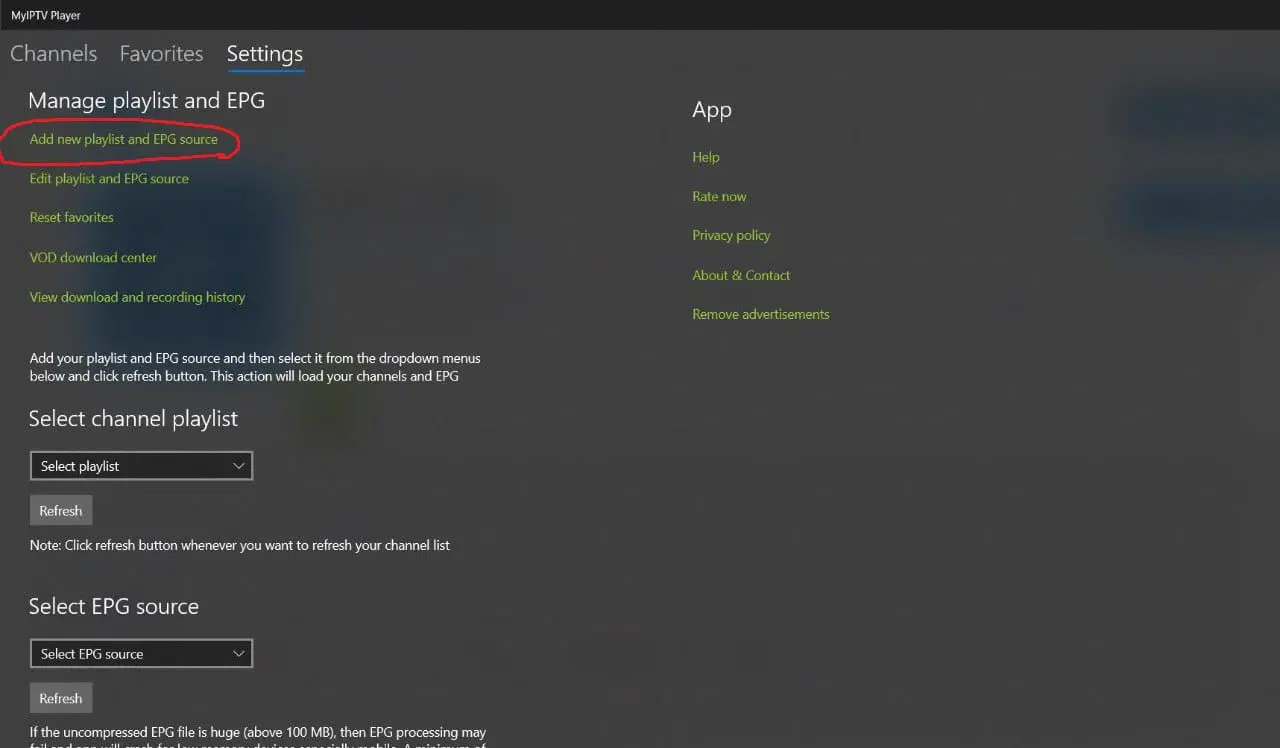
Étape 2 : Entrez le nom de la liste de lecture comme « svenskiptv.com« . Ensuite, collez votre lien M3U reçu par email. Appuyez sur « Add remote list« .
Note : Assurez-vous de créer la liste sous « Liste des canaux à distance« .
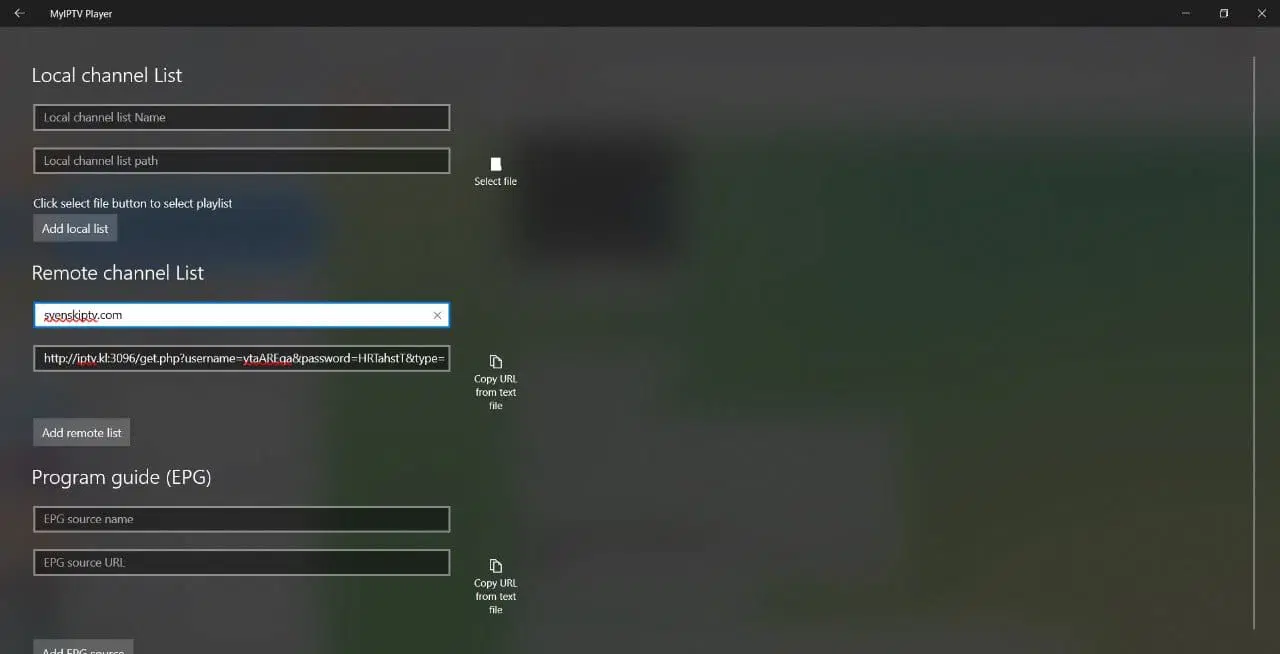
Étape 3 : Une fois votre liste enregistrée, allez dans Paramètres, et sous l’onglet « Sélectionner une liste de lecture de chaîne« , choisissez votre nouvelle liste de lecture et appuyez sur le bouton « Rafraîchir« .
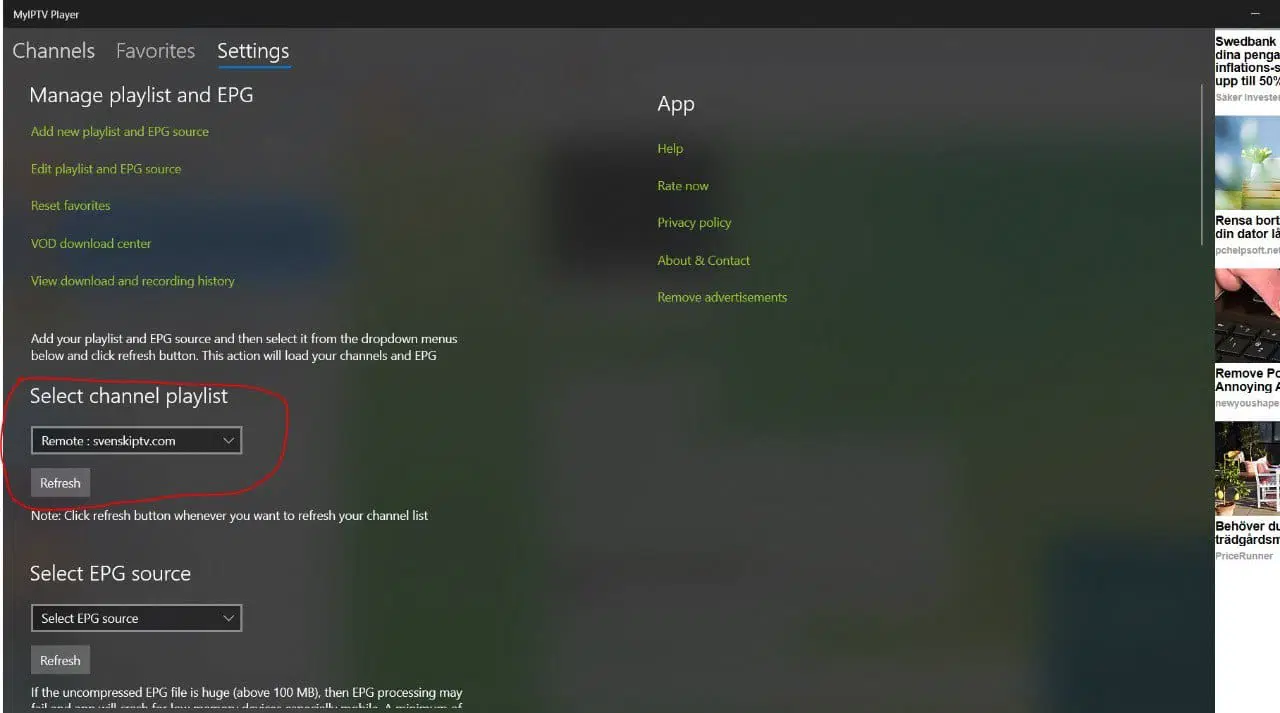
Étape 4 : Accédez à l’onglet « Chaînes » et vous êtes prêt !
N’hésitez pas à nous contacter si vous avez besoin d’aide !
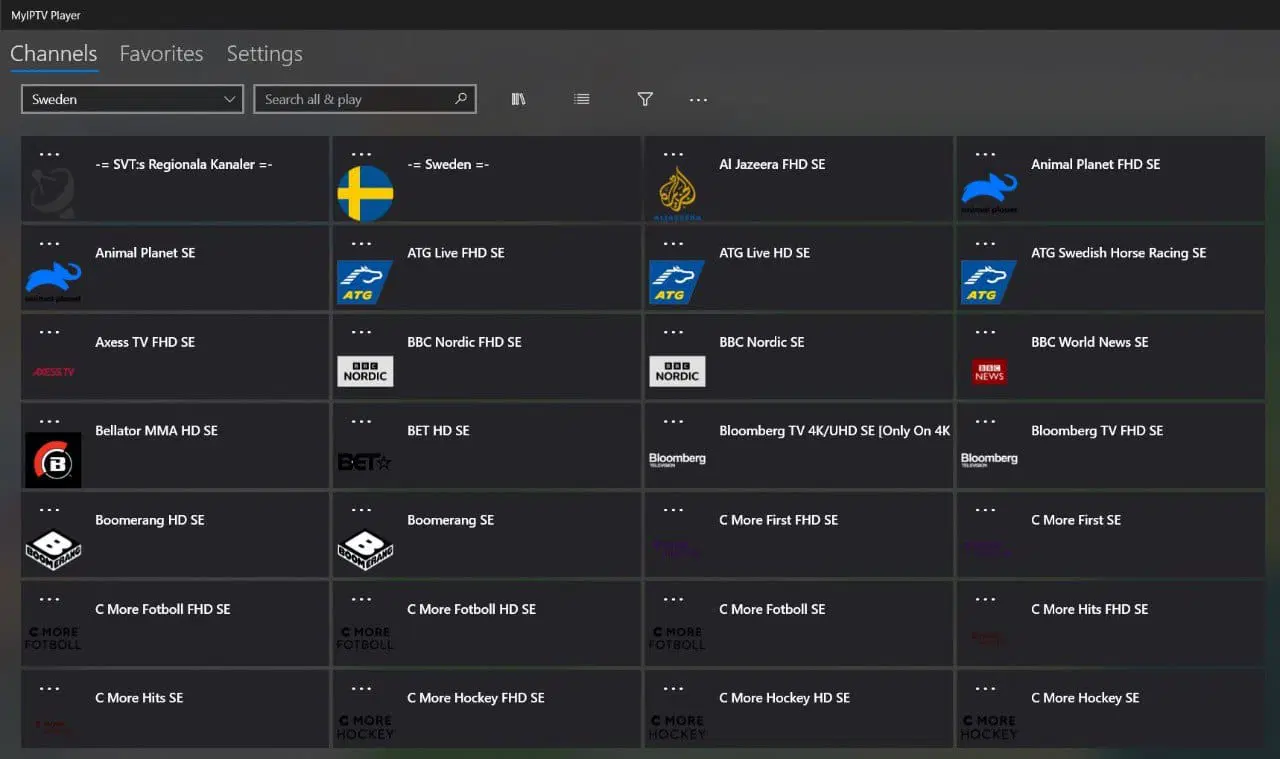
Où télécharger l’application
L’application MyIPTV Player peut être téléchargée en toute sécurité depuis le Microsoft Store. Important : Ne téléchargez pas l’application à partir de sources non officielles ou de sites web étrangers, car cela pourrait exposer votre appareil à des virus ou à d’autres logiciels malveillants. Assurez-vous toujours que vous téléchargez à partir de plateformes fiables. MyIPTV Player est une application largement utilisée pour diffuser du contenu IPTV sur les appareils Windows et Xbox. En tant que lecteur multimédia, il prend en charge les liens M3U et offre un accès transparent à la télévision en direct, aux films et aux séries sur Internet.
L’application est dotée d’une interface intuitive et prend en charge les guides électroniques de programmes (EPG), les pistes audio multiples et les sous-titres. Vous pouvez également enregistrer des émissions, créer des listes de favoris personnalisées et profiter d’une expérience de visionnage sur mesure. Avec ses performances fiables et fluides, MyIPTV Player offre une solution flexible pour améliorer vos besoins de streaming IPTV. Vous pouvez télécharger MyIPTV Player en toute sécurité depuis le Microsoft Store en utilisant le lien : Télécharger MyIPTV Player
Windows 10 et Windows 11
Appareils compatibles avec MyIPTV Player
L’application MyIPTV Player fonctionne parfaitement sur Windows 10, ce qui en fait une option viable pour regarder du contenu IPTV. Comme Windows 10 vous permet d’installer une variété d’applications, y compris MyIPTV Player, il s’agit d’un excellent choix pour regarder la télévision. Cependant, nous vous recommandons de supprimer les applications inutiles et d’utiliser un modèle d’ appareil plus récent, car les listes IPTV modernes sont souvent volumineuses et contiennent des centaines de milliers de titres tels que des chaînes, des films, des séries, des documentaires et bien d’autres choses encore.
Pour les instructions d’installation, veuillez consulter le guide ici. En règle générale, l’installation des chaînes de télévision sur Windows 10 ou Windows 11 prend de 5 à 15 minutes. Si vous rencontrez des problèmes lors de la configuration, n’hésitez pas à contacter notre équipe d’assistance pour obtenir de l’aide. Bien que l’application fonctionne également sur Xbox, nous vous déconseillons de l’utiliser, car l’expérience risque de ne pas être optimale. Il existe de meilleures options pour une expérience plus fluide sur les ordinateurs.
Ordinateur
Appareils compatibles avec MyIPTV Player
L’utilisation de MyIPTV Player sur un ordinateur est un moyen rapide et facile de démarrer avec la TVIP. Cependant, bien que fonctionnel, ce n’est pas la meilleure solution pour ceux qui veulent une expérience de visionnage de haut niveau. Pour une meilleure stabilité et une meilleure interface utilisateur, nous vous recommandons plutôt l’application IPTV Smarters.
Xbox
Appareils compatibles avec MyIPTV Player
Bien que MyIPTV Player puisse être utilisé sur la Xbox, ce n’est pas le choix idéal. Si vous n’avez pas d’autres appareils pour regarder la télévision, vous pouvez toujours utiliser MyIPTV Player sur la Xbox, mais nous vous conseillons d’utiliser d’autres applications pour une meilleure expérience de visionnage. Suivez le guide ci-dessous pour l’installer sur la Xbox.
Spécifications :
- App: MyIPTV Player
- Temps d’installation: Environ 5 minutes
- Wifi/Câble: Prend en charge les deux
- Coût: 0 SEK
- Offre un test gratuit: Oui
ATTENTION ! Ne fonctionne que sur les ordinateurs Windows!
Instructions d’installation :
- Étape 1 : Lancez l’application et sélectionnez « Ajouter une nouvelle liste de lecture et une source EPG« .
- Étape 2 : Entrez le nom de la liste de lecture comme « svenskiptv.com« . Ensuite, collez votre lien M3U reçu par email. Appuyez sur « Ajouter une liste distante« . Remarque : veillez à créer la liste sous « Liste de chaînes distantes« .
- Étape 3 : Une fois votre liste enregistrée, allez dans Paramètres, et sous l’onglet « Sélectionner une liste de lecture de chaîne« , choisissez votre nouvelle liste de lecture et appuyez sur le bouton « Rafraîchir« .
- Étape 4 : Naviguez maintenant vers l’onglet « Chaînes« , et vous êtes prêt ! N’hésitez pas à nous contacter si vous avez besoin d’aide !
MyIPTV Player Sous-titres :
Malheureusement, les sous-titres ne fonctionnent pas bien sur cette application. Si les sous-titres sont une caractéristique essentielle pour vous, il est recommandé de choisir une autre application. La plupart des titres sont accompagnés de sous-titres qui sont automatiquement chargés avec les chaînes lorsque vous lancez l’application. Toutefois, si certaines chaînes ne proposent pas de sous-titres, il est probable qu’ils ne soient pas disponibles pour ces titres spécifiques. Bien qu’il soit possible de charger des sous-titres à partir de vos propres sources, nous ne recommandons pas cette approche et n’offrons pas de support, car nous nous concentrons sur des fonctionnalités plus essentielles pour nos clients.
Si vous souhaitez en savoir plus sur les sous-titres pour votre application, vous pouvez généralement trouver des informations en effectuant une simple recherche sur Google ou en consultant le site web du fabricant de l’application. Nous vous souhaitons bonne chance ! En conclusion, les sous-titres de cette application ne sont pas les plus fiables ni les plus idéaux. Si les sous-titres sont une priorité pour votre expérience IPTV, essayez une autre application.
Questions fréquemment posées
Questions courantes sur l’installation, l’utilisation et le dépannage de MyIPTV Player.
How to Install MyIPTV Player on a Smart TV?
Pour installer l’application sur votre ordinateur, commencez par la télécharger à partir du Microsoft Store. Une fois le téléchargement terminé, suivez les instructions à l’écran pour savoir comment l’application fonctionne sur votre appareil spécifique. Si vous ne l’avez pas encore fait, demandez un essai gratuit en cliquant sur le bouton ci-dessous.
Is MyIPTV Player Free?
Oui, l’application est gratuite. Toutefois, nous vous recommandons vivement d’acheter la version premium, qui permet de débloquer de précieuses fonctionnalités et de supprimer les publicités intrusives, pour une expérience de visionnage plus fluide.
How to Get Subtitles on MyIPTV Player Pro?
Malheureusement, les sous-titres ne sont pas pris en charge par cette application. Pour une meilleure expérience avec les sous-titres, il est recommandé de choisir une autre application qui offre cette fonctionnalité.
Can I Use MyIPTV Player on Multiple Devices?
MyIPTV Player est principalement conçu pour les appareils Windows. Bien qu’il puisse également être utilisé sur Xbox, l’expérience peut ne pas être aussi optimale. Si vous cherchez une meilleure application IPTV pour d’autres plateformes, nous vous suggérons de considérer des alternatives comme IPTV Smarters.
Support Available Year-Round
Chez IPTV King, nous fournissons une assistance inégalée afin de garantir que votre expérience soit transparente et sans problème. Notre équipe d’assistance est à votre disposition pour répondre à toutes vos questions techniques ou relatives au paiement. Que vous ayez besoin d’aide pour configurer le service ou que vous ayez des questions sur votre abonnement, notre équipe est facilement accessible par chat ou par e-mail.
Nous nous engageons à vous fournir une assistance rapide et efficace, afin que vous puissiez profiter de notre vaste gamme de chaînes IPTV, de films et de séries sans interruption.
